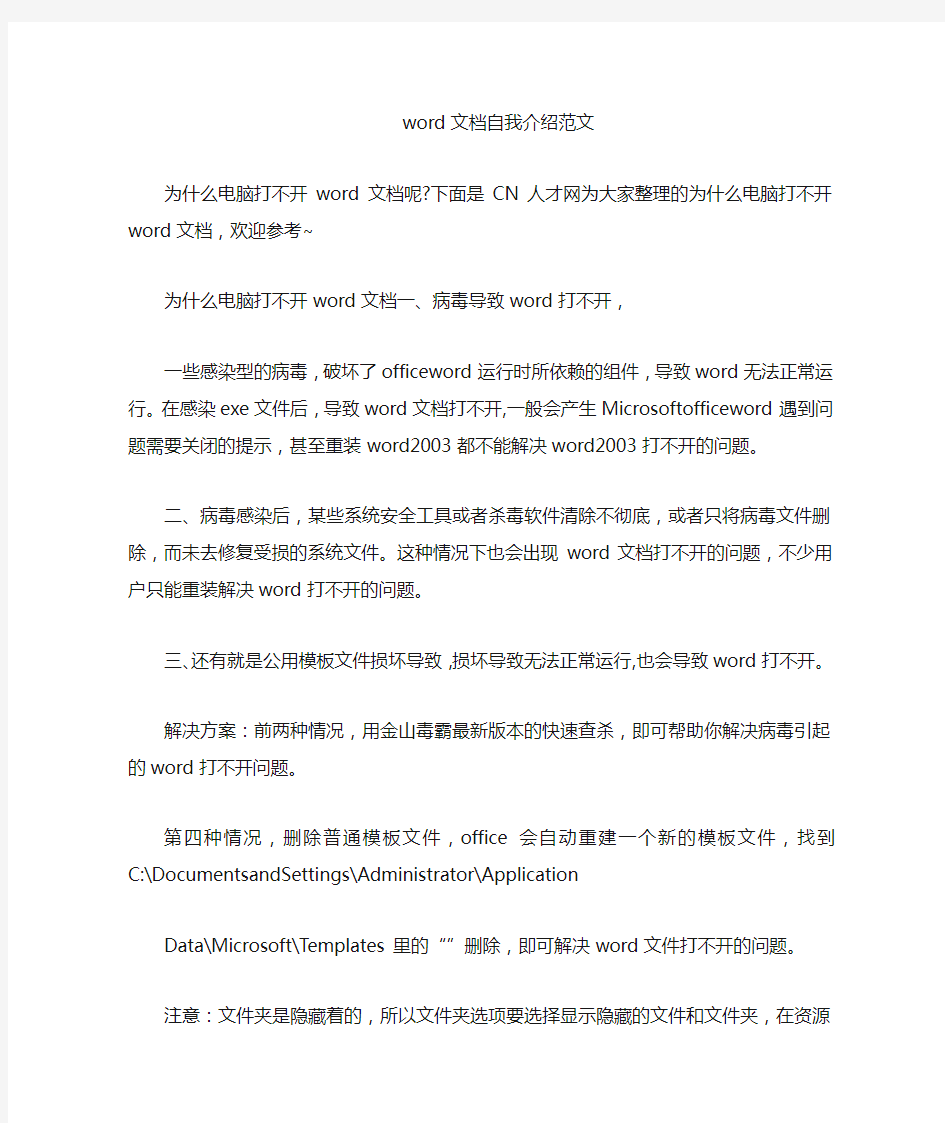
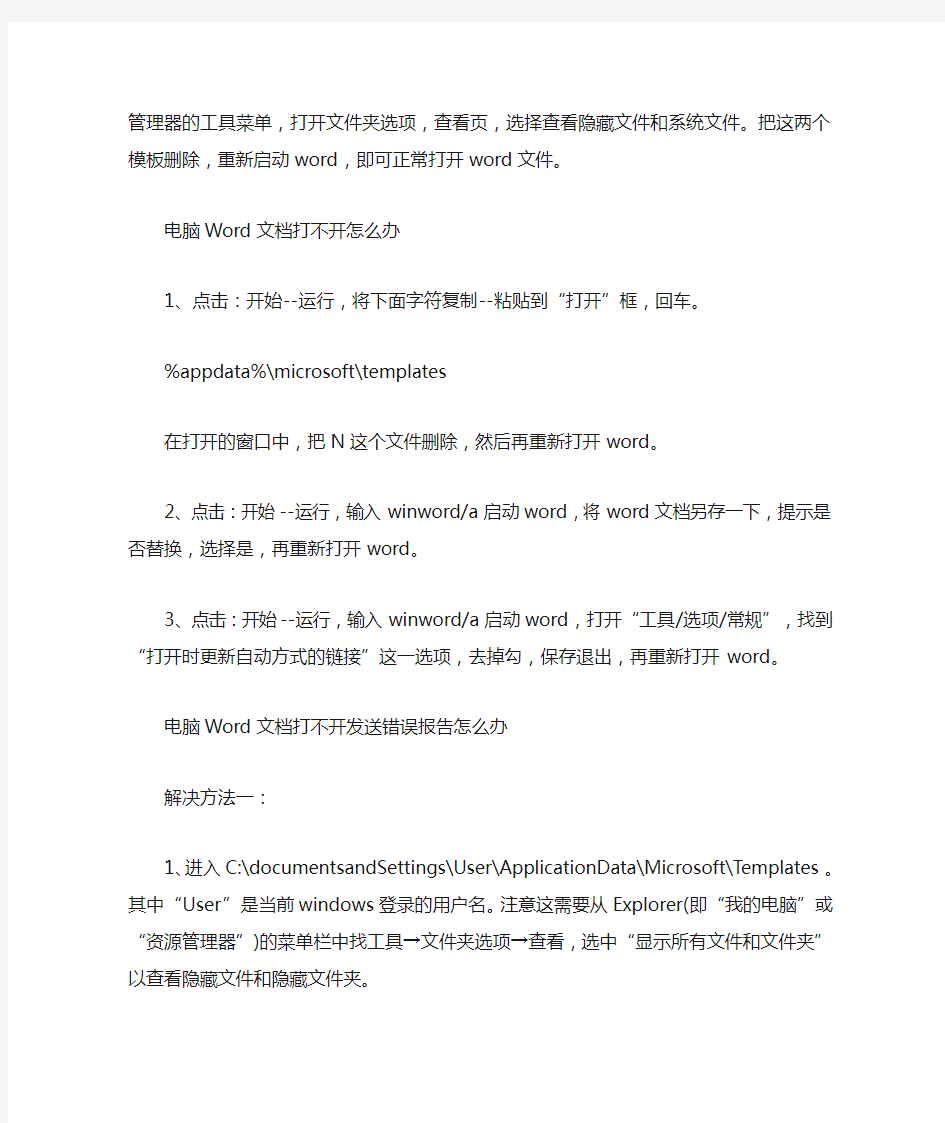
word文档自我介绍范文
为什么电脑打不开word文档呢?下面是CN人才网为大家整理的为什么电脑打不开word文档,欢迎参考~
为什么电脑打不开word文档一、病毒导致word打不开,
一些感染型的病毒,破坏了officeword运行时所依赖的组件,导致word无法正常运行。在感染exe文件后,导致word文档打不开,一般会产生Microsoftofficeword遇到问题需要关闭的提示,甚至重装word2003都不能解决word2003打不开的问题。
二、病毒感染后,某些系统安全工具或者杀毒软件清除不彻底,或者只将病毒文件删除,而未去修复受损的系统文件。这种情况下也会出现word文档打不开的问题,不少用户只能重装解决word打不开的问题。
三、还有就是公用模板文件损坏导致,损坏导致无法正常运行,也会导致word打不开。
解决方案:前两种情况,用金山毒霸最新版本的快速查杀,即可帮助你解决病毒引起的word打不开问题。
第四种情况,删除普通模板文件,office会自动重建一个新的模板文件,找到C:\DocumentsandSettings\Administrator\Application
Data\Microsoft\Templates里的“”删除,即可解决word文件打不开的问题。
注意:文件夹是隐藏着的,所以文件夹选项要选择显示隐藏的文件和
文件夹,在资源管理器的工具菜单,打开文件夹选项,查看页,选择查看隐藏文件和系统文件。把这两个模板删除,重新启动word,即可正常打开word文件。
电脑Word文档打不开怎么办
1、点击:开始--运行,将下面字符复制--粘贴到“打开”框,回车。
%appdata%\microsoft\templates
在打开的窗口中,把N这个文件删除,然后再重新打开word。
2、点击:开始--运行,输入winword/a启动word,将word文档另存一下,提示是否替换,选择是,再重新打开word。
3、点击:开始--运行,输入winword/a启动word,打开“工具/选项/常规”,找到“打开时更新自动方式的链接”这一选项,去掉勾,保存退出,再重新打开word。
电脑Word文档打不开发送错误报告怎么办
解决方法一:
1、进入C:\documentsandSettings\User\ApplicationData\Microsoft\Templates。其中“User”是当前windows登录的用户名。注意这需要从Explorer(即“我的电脑”或“资源管理器”)的菜单栏中找工具→文件夹选项→查看,选中“显示所有文件和文件夹”以查看隐藏文件和隐藏文件夹。
2、找到N,将其使用Shift+Delete进行彻底删除。
3、启动word,一切恢复正常。
说明:N是word的模板文件,word在启动过程中会检查这个文件的
状态是否正常,如果不正常,启动会失败。如果其他文件正常,这个文件被删除,word会自动重新建立这个文件,恢复到初始安装状态,所以可以放心删除。
快捷方法:复制%appdata%\microsoft\templates到“运行”里----回车----自动打开templates文件夹----再删除就OK了
解决方法二:
直接在电脑里查找“Templates"文件夹,找到后就进入这个文件夹,然后会出现几个名为“Normal”还有一个“~Normal”文件,删除其中的“N”公用模板文件,再重新启动Word即可恢复正常。如果在C盘中找不到NORMAL,可以这样操作:进入WORD安全模式,打开任一WORD 文档,选工具----模板和加载项,按“文档模板”后面的“选用”,把图框中的文件NORMAL用右键删除即可。
删除后如果重启word不行,重启电脑试试。
解决方法三:
首先找到下面这个文件夹:C:\documentsandSettings\Administrator\ApplicationData\Microsoft\Te mplates会看到“N”这个文件,这是公用模板文件,应该是损坏了,直接将其删除,故障就排除了。
如果找不到这个文件夹,可将C:\documentsandSettings\Administrator\ApplicationData\Microsoft\Te mplates复制粘贴到地址栏即可找到这个文件,直接将其删除,关闭WORD文档,重新打开,故障排除.
如果还是不行的话,把office的安装文件删干净,再重新装一次就可以了。
Word文档中页眉的横线怎么去掉?有同样问题的还有页脚。之所以会出现横线是自动排版出现的横线,不然你可能会把页面当成是标题,打印之后的效果也不好。但用户非要去掉也可以根据以下方法进行。Word文档页眉的横线怎么去掉?方法一:
1、新建一个Word文档。
2、在页面(或页脚)上输入一些信息。
3、点击开始。
4、点击如图所示,向下的箭头按钮。
5、弹出下拉框,如图,选择清除格式。
6、设计模式中,已把页眉横线去除。
7、按下ESC键,可以看到页眉已经成功去除。
方法二:
1、双击页眉中位置。
2、双击完之后就会进行到页眉编辑,可以进行选中页眉中的文字(这边要全选,快捷键Ctrl+A)。
3、然后打开“页面布局”→“页面边框”。
4、进入到了边框和底纹界面中,进行选择边框的选项,然后就会在预览的位置看到是有一条横线,点击底边这条,这样就去页面中横线,点击“确定”保存修改结果。
5、再次放回到了Word文档的编辑页面中,可以看到的是页眉中横
线已经去除了。
以上便是关于Word文档页眉的横线怎么去掉的一些操作经验,当然,如果没有页眉页脚的话,是不会有横线的。
word打开某些文件会出现“word在试图打开文件时遇到错误”的提示,此时重启软件和系统都无济于事。word2016打开文件出错如何处理?下面是CN人才网为大家整理的网页打开word文档出错的解决办法,欢迎参考~
网页打开word文档出错怎么办(以office2016为例)
1、新建空白Word文档,如下图——
2、点击左上角“文件”,如下图——
3、在左侧列表中选择“选项”,如下图——
4、在左侧列表中选择最后一项“信任中心”,然后点击“信任中心设置”,如下图——
5、在左侧列表中选择“受保护的视图”,然后取消勾选右侧三个选项后,点击“确定”,如下图——
此时应该可以打开刚才的“问题文件”,不过在完成编辑和查看后,最好恢复上述保护视图功能的勾选,保障电脑安全的运行环境。